Jste jedním z mnoha uživatelů systému Vista, kteří se chtějí bavit v aplikaci Internet Explorer 9 Beta? Ačkoli se Microsoft ve svých informacích zaměřil hlavně na specifické funkce Windows 7, IE 9 má pro systém Vista stále mnoho skvělých funkcí. Podívejme se, jak můžete v systému Windows Vista používat ty nejlepší nové funkce z IE 9, včetně připínání webů a webových prohlížečů.
Začínáme s IE 9 v systému Windows Vista
Instalace IE 9 na Vista funguje téměř stejně jako na Windows 7. Největší rozdíl je v tom, že před instalací musíte mít nainstalovanou aktualizaci Service Pack 2. Pokud ji ještě nemáte nainstalovanou, instalační program IE 9 vám sdělí, že vaše aktuální aktualizace Service Pack ji nepodporuje. Nainstalujte aktualizaci Service Pack 2 a poté znovu spusťte instalační program a nastavte IE 9.
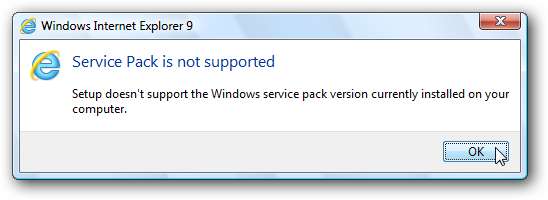
IE 9 se nyní nainstaluje stejně jako v systému Windows 7. Mělo by to trvat jen několik minut a poté budete vyzváni k restartování počítače, abyste instalaci dokončili.
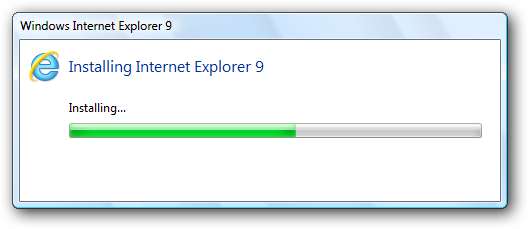
Při prvním spuštění aplikace IE 9 se může zobrazit výzva k výběru nastavení zabezpečení.
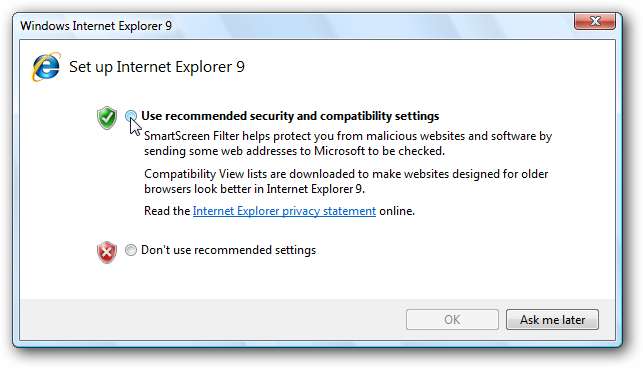
Poté budete připraveni využívat nejnovější funkce a rychlost IE v systému Windows Vista. Určitě vyzkoušejte některá z ukázek na webu BeautyOfTheWeb.com společnosti Microsoft, abyste zjistili, o kolik je nový prohlížeč IE rychlejší.
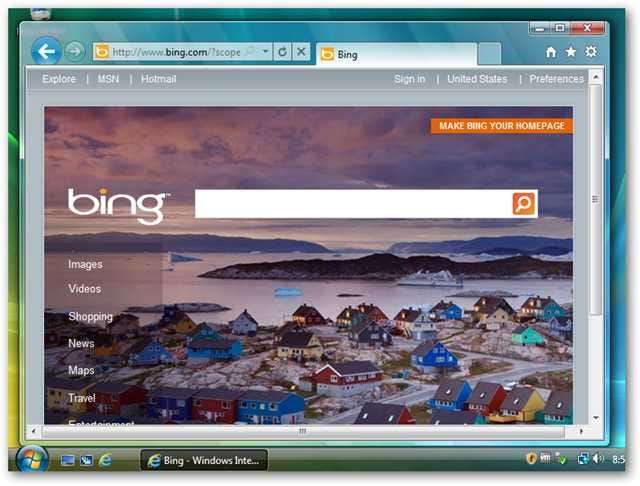
Připnout stránky na hlavní panel systému Vista
Jednou z nejdiskutovanějších funkcí IE 9 je schopnost připnout webové stránky na hlavní panel v systému Windows 7, což vám umožní používat vaše oblíbené weby a webové aplikace s nativnější integrací systému Windows než dříve. Hlavní panel systému Windows Vista neobsahuje nové funkce připínání, takže se zpočátku zdá, že uživatelé systému Vista nemají zábavu.
Ale nezoufejte: ukázalo se, že stále existuje způsob, jak můžete připnout své oblíbené weby na hlavní panel systému Vista pomocí panelu nástrojů Rychlý přístup. Pokud ji ještě nemáte povolenou, klikněte pravým tlačítkem na hlavní panel a vyberte Panely nástrojů , pak Rychlý oběd .
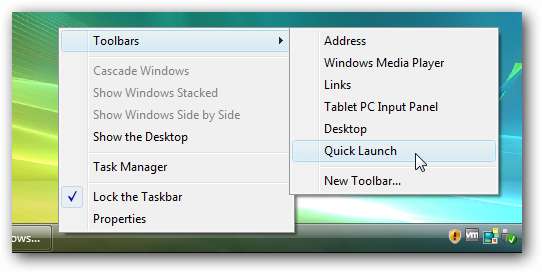
Nyní přejděte na web, který chcete připnout na hlavní panel, a přetáhněte kartu dolů směrem k hlavnímu panelu, stejně jako v systému Windows 7, chcete-li jej připnout na hlavní panel.
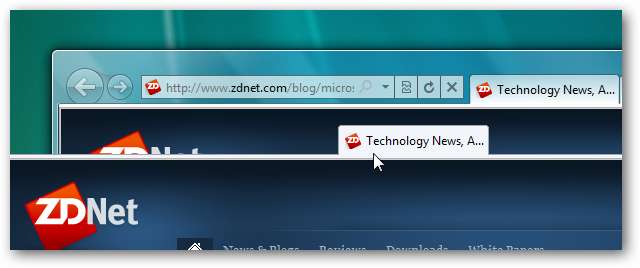
Přetáhněte jej na panel nástrojů Rychlé spuštění a web se změní na průhledný čtverec. Uvolněte jej tam a váš web bude připnut na liště Rychlé spuštění.
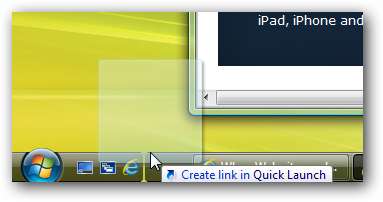
Vaše připnuté weby budou používat favicon a název webu a můžete je připnout tolik, kolik byste chtěli, abyste usnadnili přístup k vašim oblíbeným webům a aplikacím.
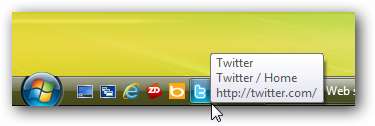
Když spustíte připnutý web, otevře se v přizpůsobeném okně IE s faviconem připnutého webu na levé straně a přizpůsobenými tlačítky zpět a vpřed, které odpovídají favikonu webu. Pokud přejdete na jinou stránku a chcete se vrátit na připnutý web, jednoduše se kliknutím na její favicon vraťte zpět na tuto stránku.

Pokud byste raději nepořádali na hlavním panelu hromadu ikon, můžete přetáhnout připnuté weby z panelu Snadné spuštění na plochu.
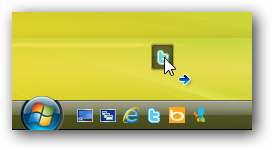
Nyní budou vaše připnuté stránky snadno dostupné z vašeho počítače. Tyto klávesové zkratky stále otevřou přizpůsobený prohlížeč, stejně jako na panelu rychlého spuštění.
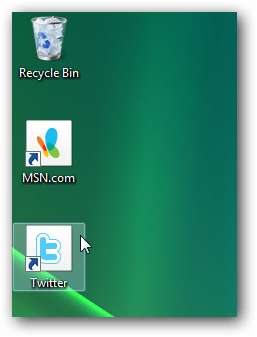
Jediná věc, kterou vám chybí, jsou specializované zkratky skokového seznamu do různých částí vašich připnutých webů. Pokud kliknete pravým tlačítkem na připnuté zkratky, zobrazí se běžná ikona nabídky pravého tlačítka myši. Můžete kliknout Vymazat chcete-li odebrat připnutý web ze své zástupce, pokud si přejete.
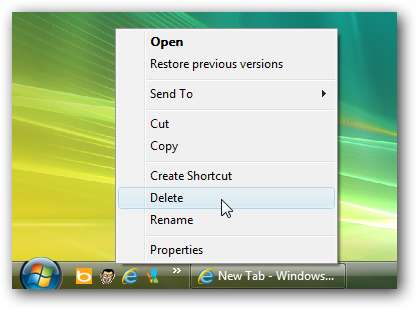
Připnout weby do nabídky Start
Dalším způsobem, jak můžete rychle přistupovat ke svým oblíbeným webům, aniž byste museli přeplňovat hlavní panel, je přidat je do nabídky Start. Chcete-li to provést, přejděte na web, který chcete přidat, klikněte na tlačítko ozubeného kola v pravém horním rohu IE 9 a vyberte Soubor , poté klikněte na Přidejte web do nabídky Start .
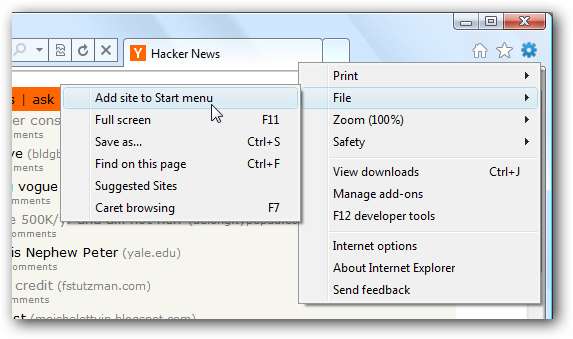
Klepněte na Přidat ve vyskakovacím okně potvrďte, že chcete přidat web do nabídky Start.
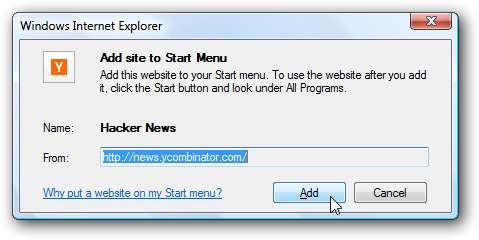
V nabídce Start systému Vista nyní uvidíte novou zkratku pro váš připnutý web. Kliknutím jej otevřete v novém přizpůsobeném okně IE 9.
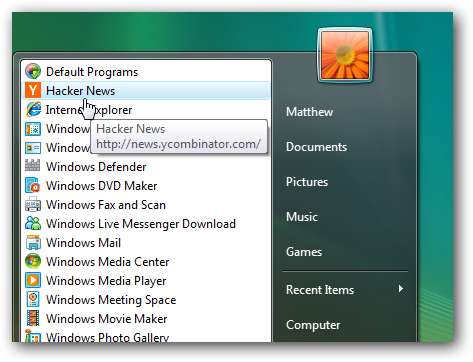
Váš připnutý web se dokonce zobrazí ve vyhledávání v nabídce Start systému Vista, takže k němu můžete rychle přistupovat, aniž byste se dotkli myši.

Weby připnuté v nabídce Start se otevírají ve specializovaných oknech IE, stejně jako ty, které jsou připnuté na hlavním panelu, takže stále získáte skvělé přizpůsobení, jakkoli chcete.
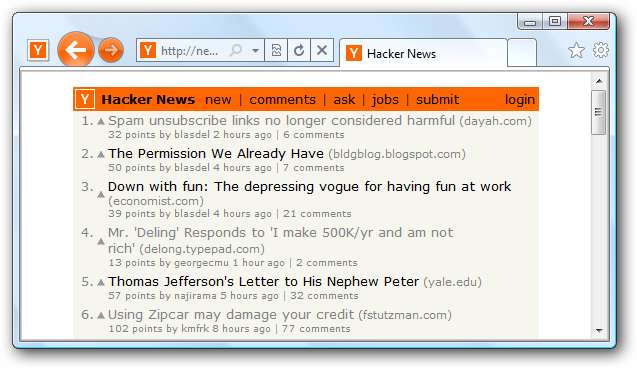
Zobrazit weby vedle sebe
Další pěkná nová funkce IE 9 ve Windows Windows 7 spočívá v tom, že můžete pomocí Aero Snap prohlížet weby vedle sebe . Windows Vista nezahrnuje Aero Snap, ale stále můžete prohlížet své oblíbené weby bok po boku s IE 9. Nejprve přetáhněte kartu, kterou chcete vidět, z okna vedle sebe a otevřete ji v novém okně.
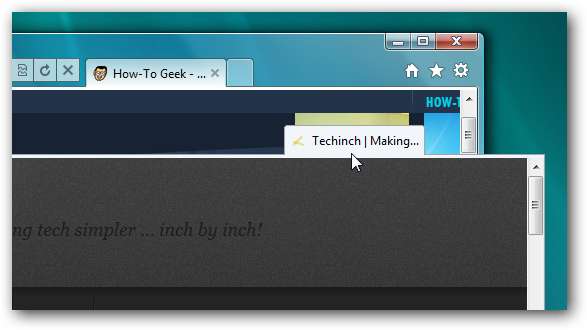
Pak se ujistěte, že máte viditelná pouze 2 okna. Klikněte pravým tlačítkem na hlavní panel a vyberte Zobrazit Windows vedle sebe .
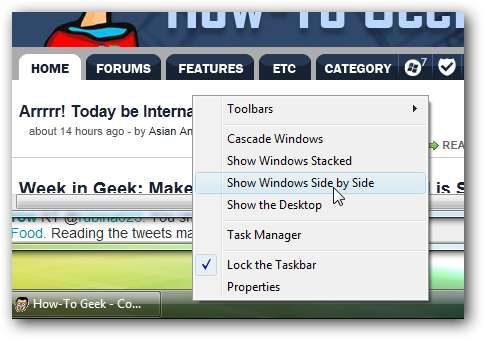
Nyní uvidíte tyto dva weby vedle sebe, stejně jako u Aero Snap v systému Windows 7. Stejný efekt můžete získat také u Doplněk Aero Snap pro Vista , ale zdálo se, že v našich testech nefunguje dobře s IE 9.
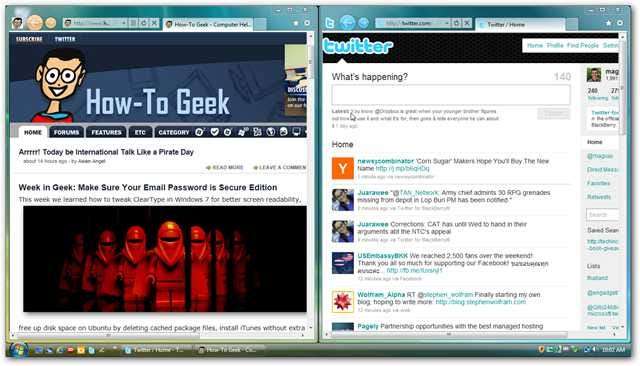
Tyto tipy by vám měly pomoci získat z IE 9 maximum v systému Windows Vista. Pokud narazíte na jakékoli další tipy a triky pro IE 9, neváhejte a dejte vědět v komentářích! Pokud se chcete dozvědět více o IE 9 beta, je zde několik dalších článků z celé sítě How-to Geek o některých nových funkcích:
Prohlídka snímků aplikace Internet Explorer 9
Přidejte si Google jako svého poskytovatele vyhledávání v IE 9
Používejte Aero Snap s kartami IE 9 ve Windows 7
Další odkazy
Stáhněte si IE 9 a vyzkoušejte jeho nové funkce na BeautyOfTheWeb.com







